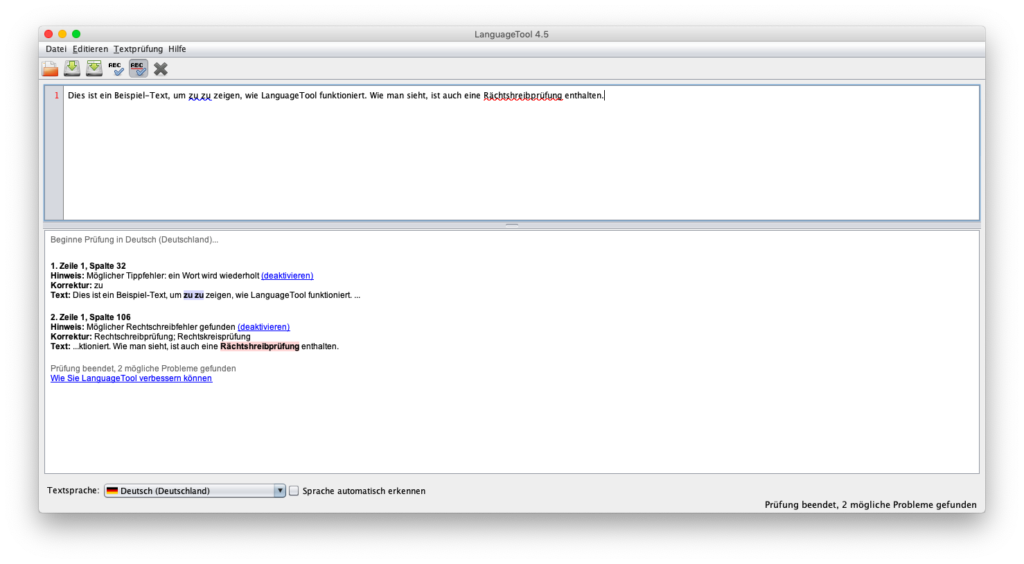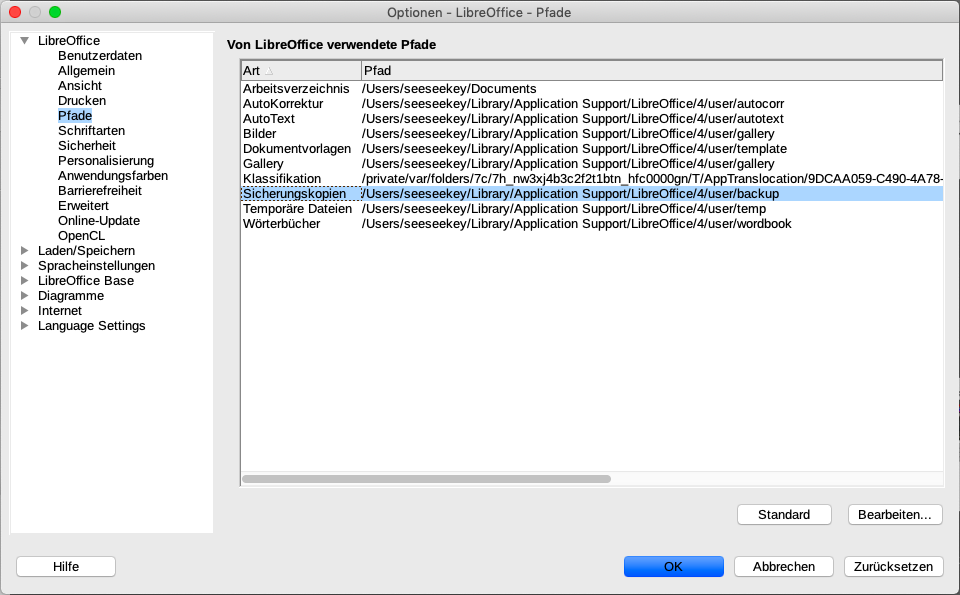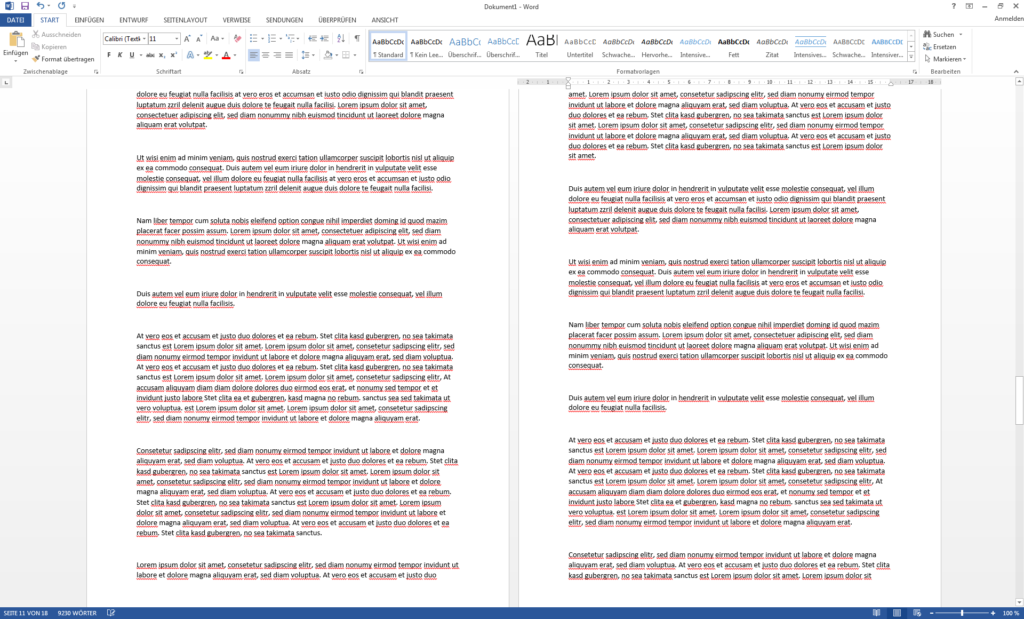Vor einigen Jahren schrieb ich einen kurzen Artikel über die Nutzung von LanguageTool in der freien Office-Lösung LibreOffice. LanguageTool ist eine freie Software zur Rechtschreib- und Grammatikprüfung, ähnlich dem wahrscheinlich im deutschen Raum bekannteren Duden Korrektor. Allerdings ist LanguageTool weit mehr als eine Erweiterung für LibreOffice. Es handelt sich um eine in Java entwickelte Software, welche mittlerweile über 30 Sprachen unterstützt. Mittlerweile gibt es neben der freien Version, einen Dienst, welcher weitere Korrekturen gegen Entgelt bereitstellt (languagetoolplus.com).
Neben der Standalone-Desktop-Version existieren unzählige Integrationen, wie z.B. für LibreOffice, Firefox und Chrome in Form von Add-ons. Neben den offiziellen Add-ons existieren weitere Add-ons, welche durch die Community bereitgestellt werden. Die offizielle Seite des Projektes ist unter languagetool.org zu finden. Die Entwicklung findet auf GitHub statt. Dort ist ebenfalls der Quelltext von LanguageTool und etwaiger Erweiterungen zu finden. Lizenziert ist LanguageTool unter der LGPL.